Lehden luominen voi olla luova, mutta myös haastava tehtävä. Tässä oppaassa opit, miten voit vaihe vaiheelta suunnitella houkuttelevan lehden Adobe InDesignissa. Keskitymme tärkeitä asioita, kuten sisällysluettelon linkittämistä, tiedostokoon optimointia ja kaksipuolisten sivujen käsittelyä. Sukelletaan yhdessä digitaalisten julkaisujen maailmaan!
Tärkeimmät havainnot
- Voit lisätä linkkejä lehden sisällä helposti, mikä on erityisen hyödyllistä sisällysluettelolle.
- Opit vinkkejä tiedostokoon minimointiin ja kaksipuolisten sivujen käsittelyyn.
- Joihinkin nopeita niksejä tekstinkäsittelyn tehostamiseksi esitellään, jotta voit parantaa tehokkuutta asetteluprosessin aikana.
Vaihe vaiheelta -opas
Reunatasaus lainausten varten
Jos haluat käsitellä lainauksia lehdessäsi, on tärkeää, että ne esitetään visuaalisesti houkuttelevasti. Voit lisätä reunatasausta varmistaaksesi, että teksti on oikein sisennetty. Mene siihen, mitä tekstiosiossa, valitse "Ikkuna > Fontti ja taulukot > Tekstiosio". Ota reunatasaus käyttöön ja säädä sisennystä tarpeen mukaan.
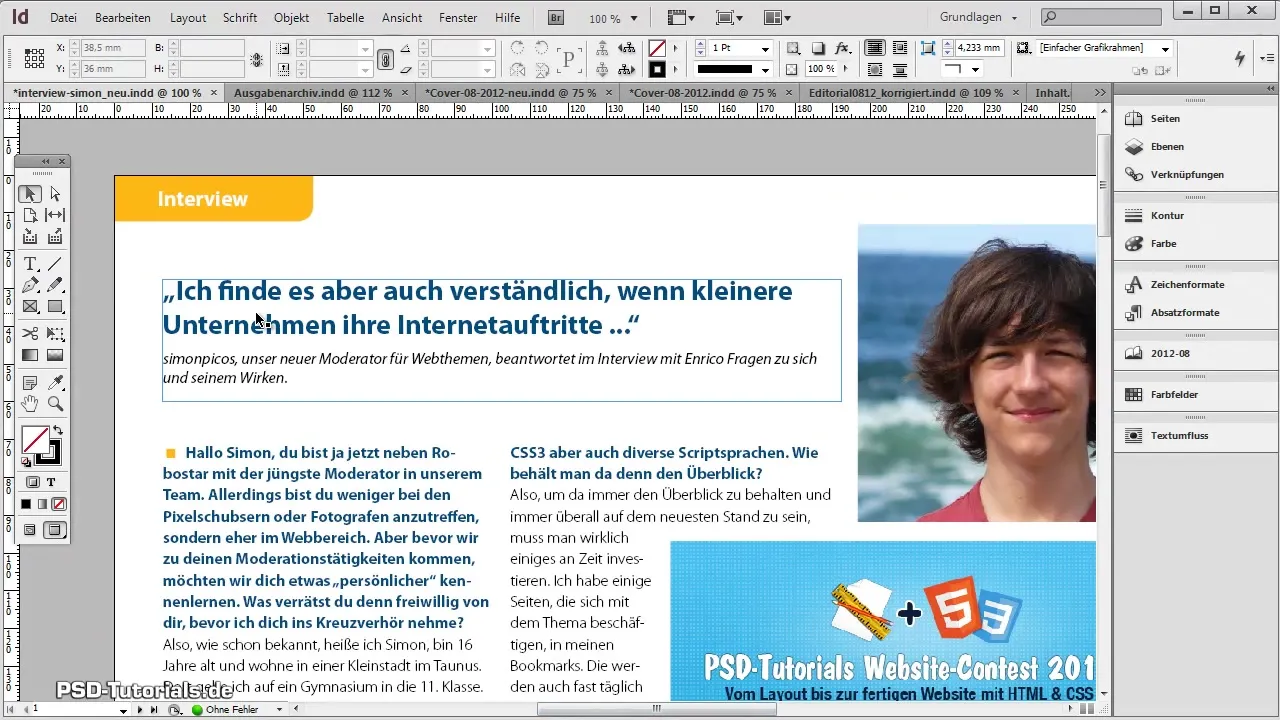
Luoda ja linkittää sisällysluettelo
Toisessa vaiheessa tarkastellaan, miten voit luoda sisällysluettelon ja linkittää sen kohdat. Ensiksi sinun tulee avata sivu, jolla on sisällysluettelo. Siirry sitten kohtaan "Ikkuna > interaktiivinen > Hyperlinkit", jotta saat auki hyperlinkki-vaihtoehdot. Luo uusi hyperlinkki napsauttamalla vastaavaa lukua ja syöttämällä kohdesivu.
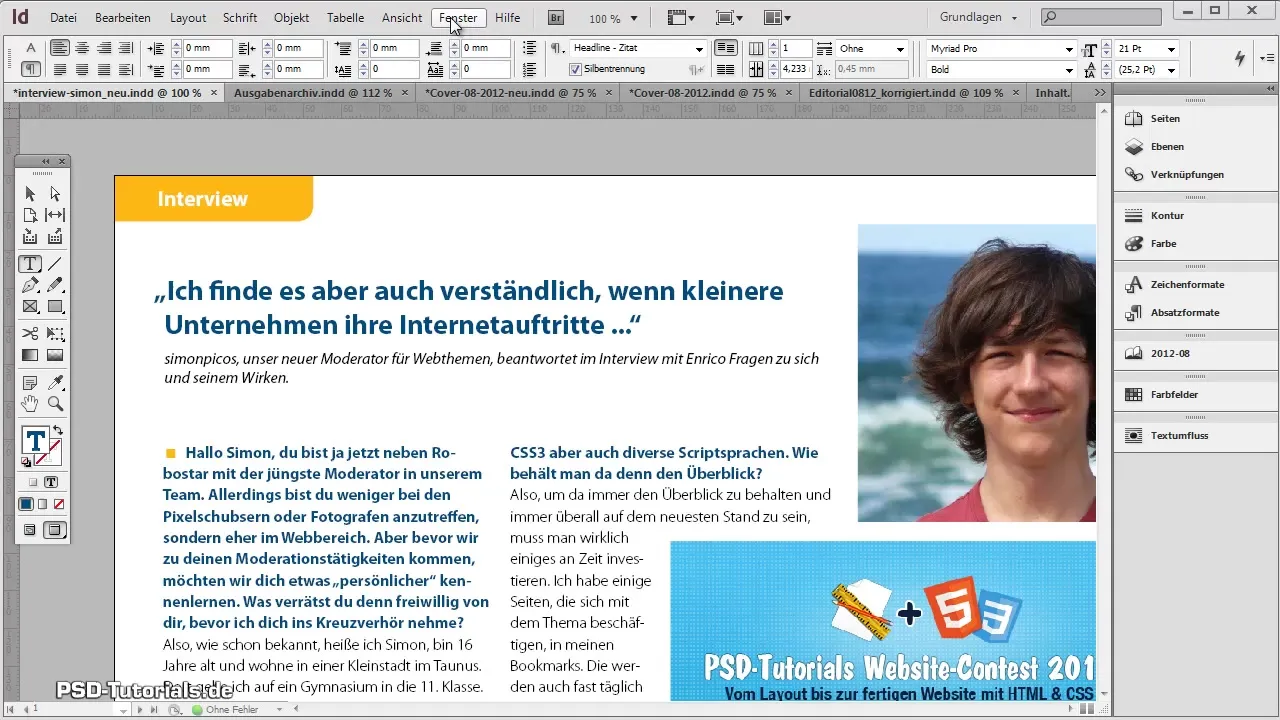
Muista, että joskus tietoja ei voida linkittää, koska tietyt tekstikohdat eivät ehkä ole oikein muotoiltu. Näissä tapauksissa on usein hyödyllistä leikata teksti pois ja liittää se uudelleen.
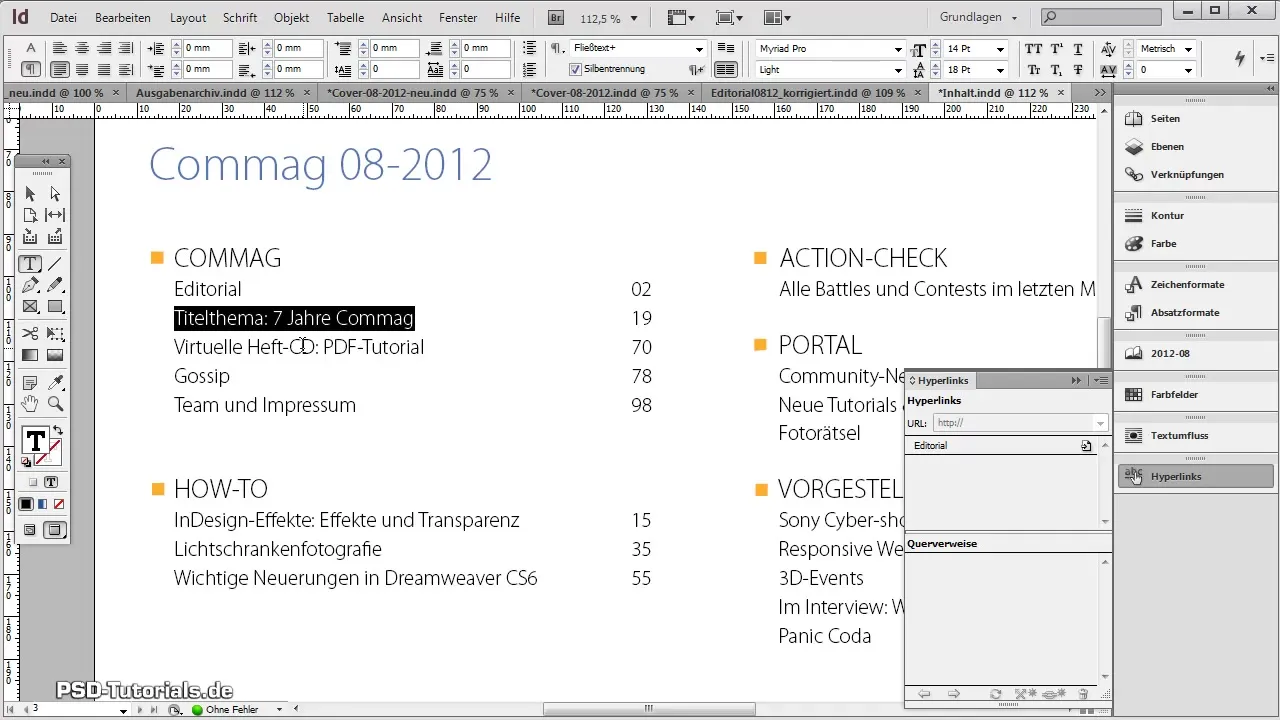
Kun hyperlinkki on asetettu oikein, voit linkittää eri lukuja helposti. Voit jopa asettaa erityisiä zoomausfaktoreita määrittääksesi tarkasti, miten sivu näytetään, kun se avataan.
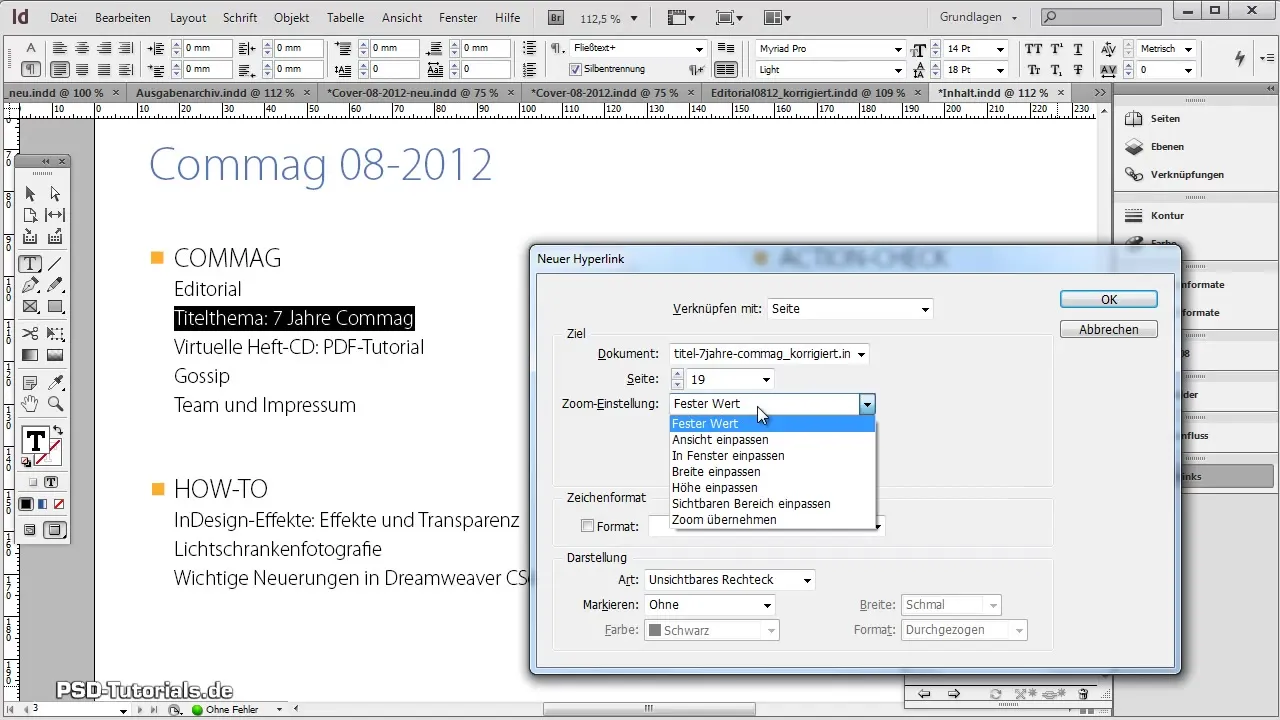
PDF-tiedoston vienti hyperlinkkien kanssa
Seuraava vaihe sisältää asiakirjasi vienti PDF-muodossa aktiivisten hyperlinkkien kanssa. Valitse "Tiedosto > Vienti" ja valitse PDF-muoto. On tärkeää, että laitat rastin "Hyperlinkit" vientidialogissa. Muutoin linkit eivät toimi oikein viedyssä tiedostossa.
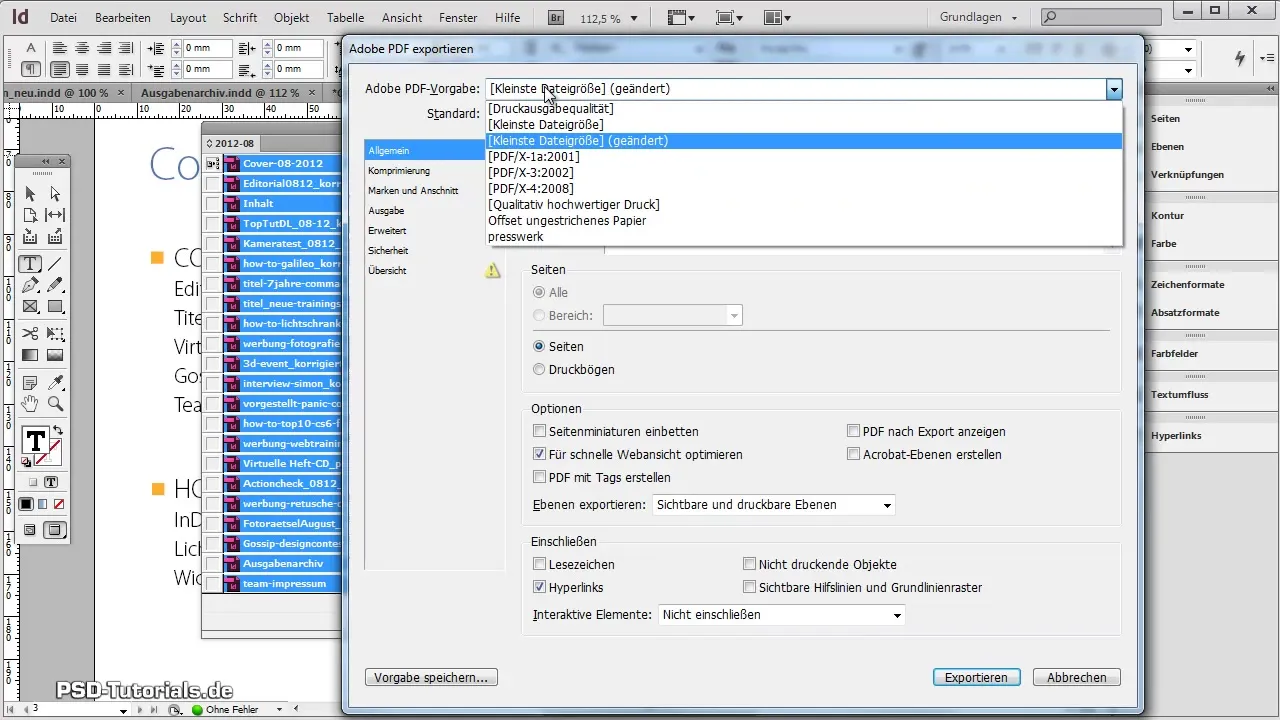
Viedessäsi sinun tulisi tarkistaa pakkaus- ja laatuasetukset. On ihanteellista löytää hyvä tasapaino tiedostokoon ja kuvanlaadun välillä. Tässä voit käyttää 250 dpi:n pakkausprosenttia parhaan lopputuloksen saavuttamiseksi.
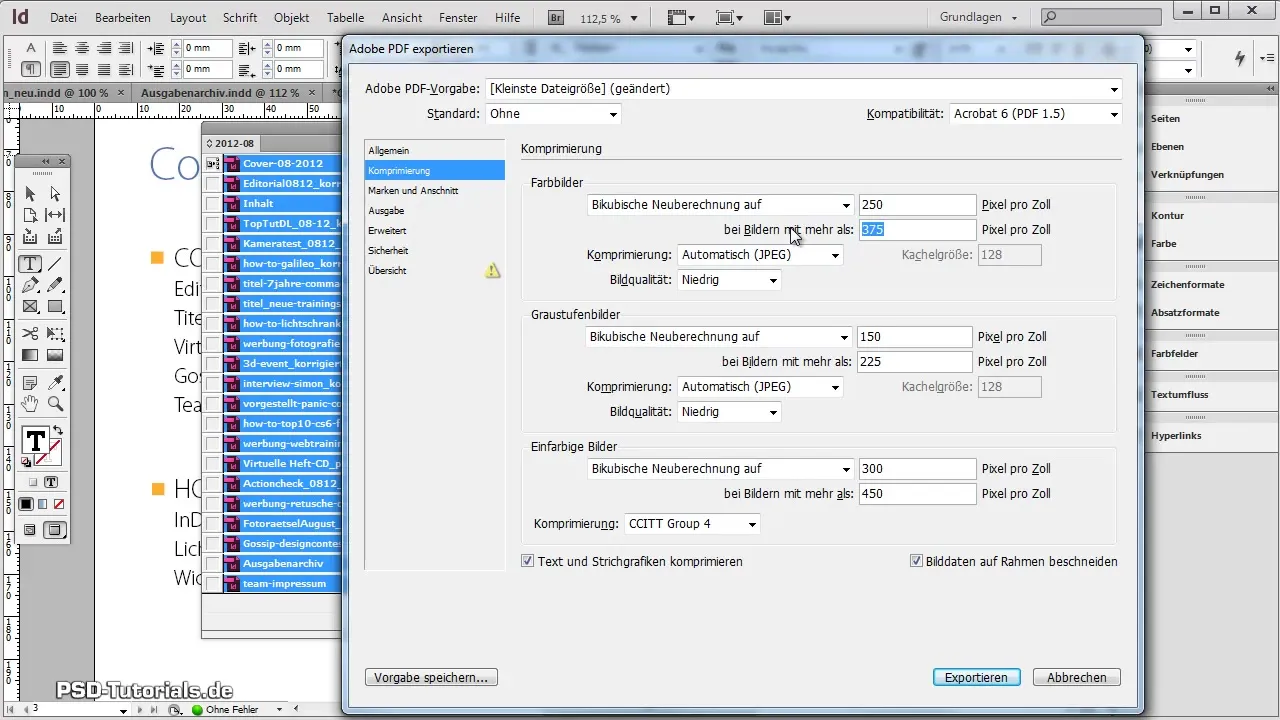
Vientien jälkeen sinun tulisi varmistaa, että linkit ovat jäljitettävissä. Käy läpi PDF:si ja testaa hyperlinkkejä varmistaaksesi, että ne toimivat ja vievät oikeille sivuille.
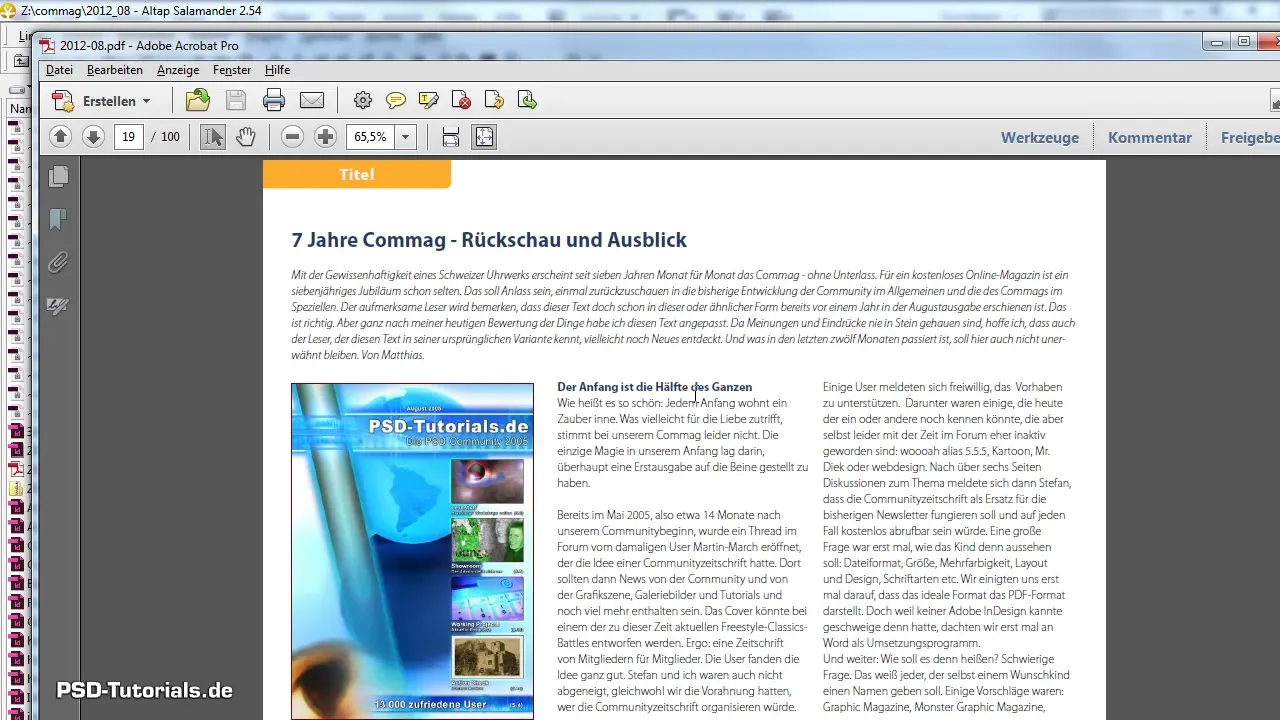
Kuvien ja grafiikoiden lisääminen kaksipuolisille sivuille
Jos haluat lisätä kuvia kaksipuolisille sivuille, sinun on ensin varmistettava, että asiakirjasi on asetettu kaksipuolisiksi. Siirry kohtaan "Tiedosto > Asiakirjan asetukset" ja ota käyttöön kaksipuoliset vaihtoehdot.
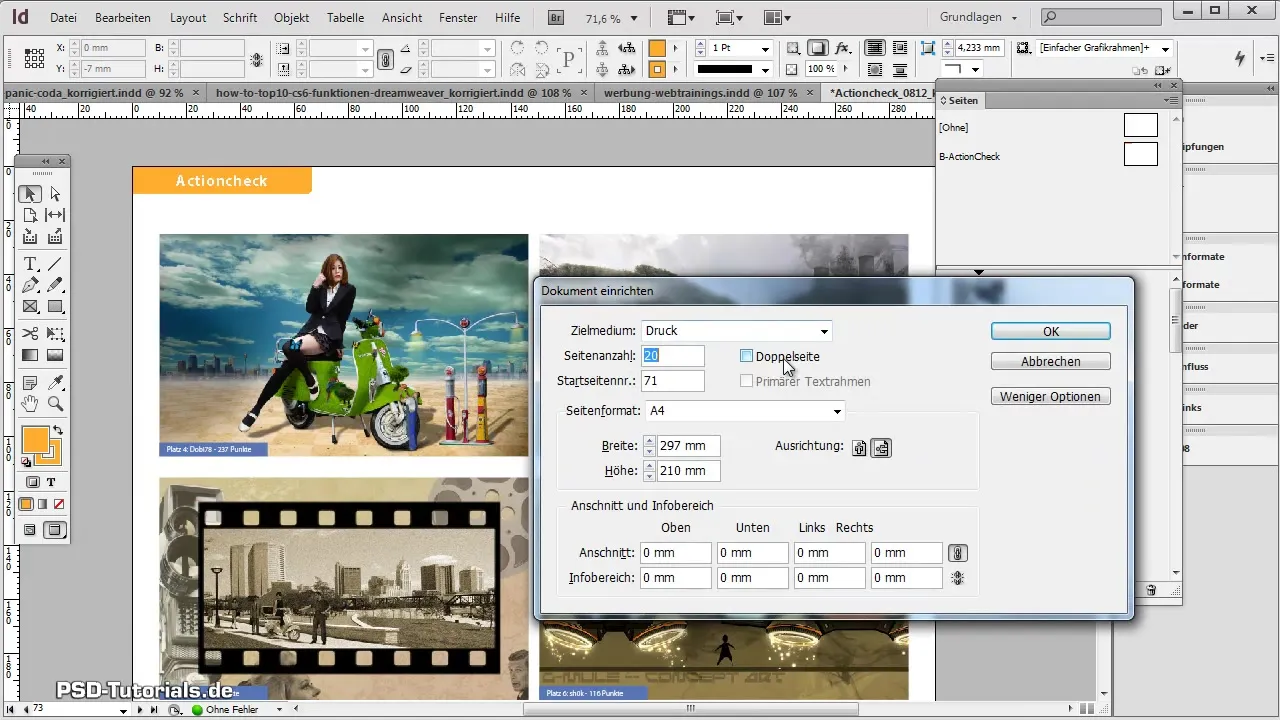
Sitten voit lisätä grafiikoita ja kuvia. Jos haluat varmistaa, että kuva on oikein sijoitettu, mene kohtaan "Objekti > Aseta > Etualalle", jotta se tulostuu molemmille sivuille.
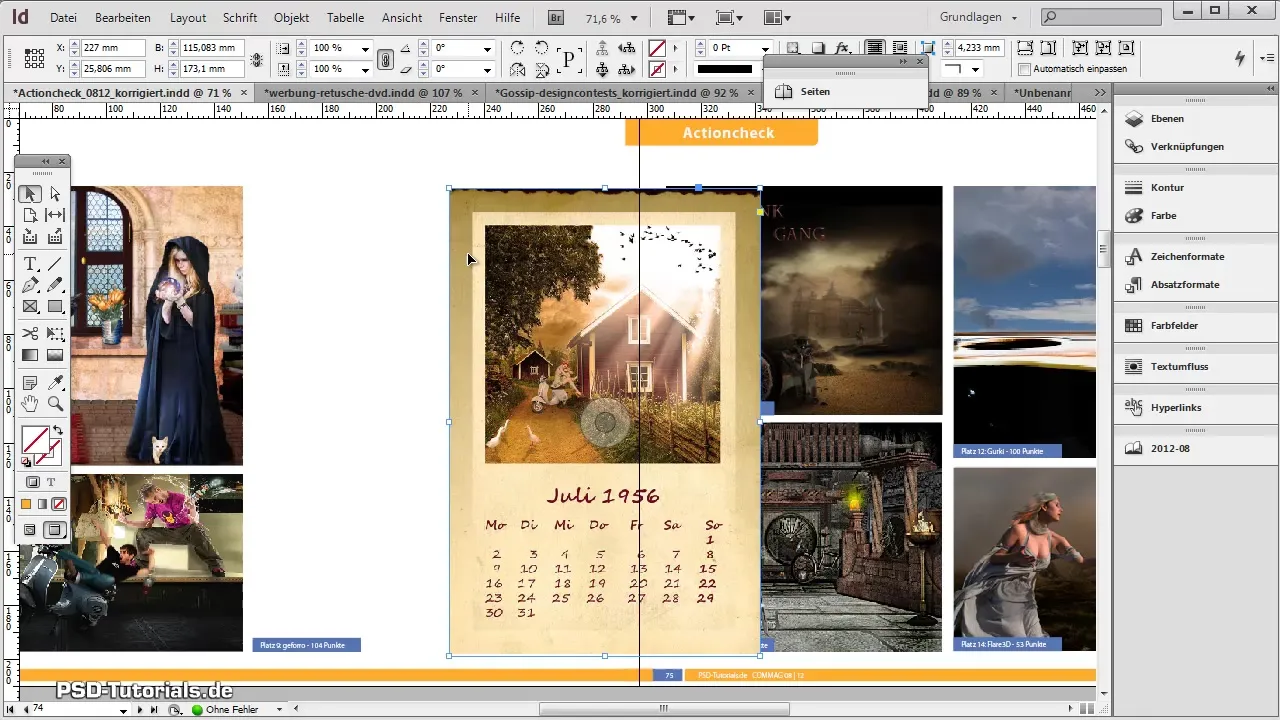
Muista, että sinun on tallennettava kuvasi oikeassa koossa ja resoluutiossa varmistaaksesi hyvän tulostuslaadun. Vakuuttavissa muotoiluissa on hyödyllistä lisätä kuvat jopa leikkuureunalle valkoisten reunojen välttämiseksi.
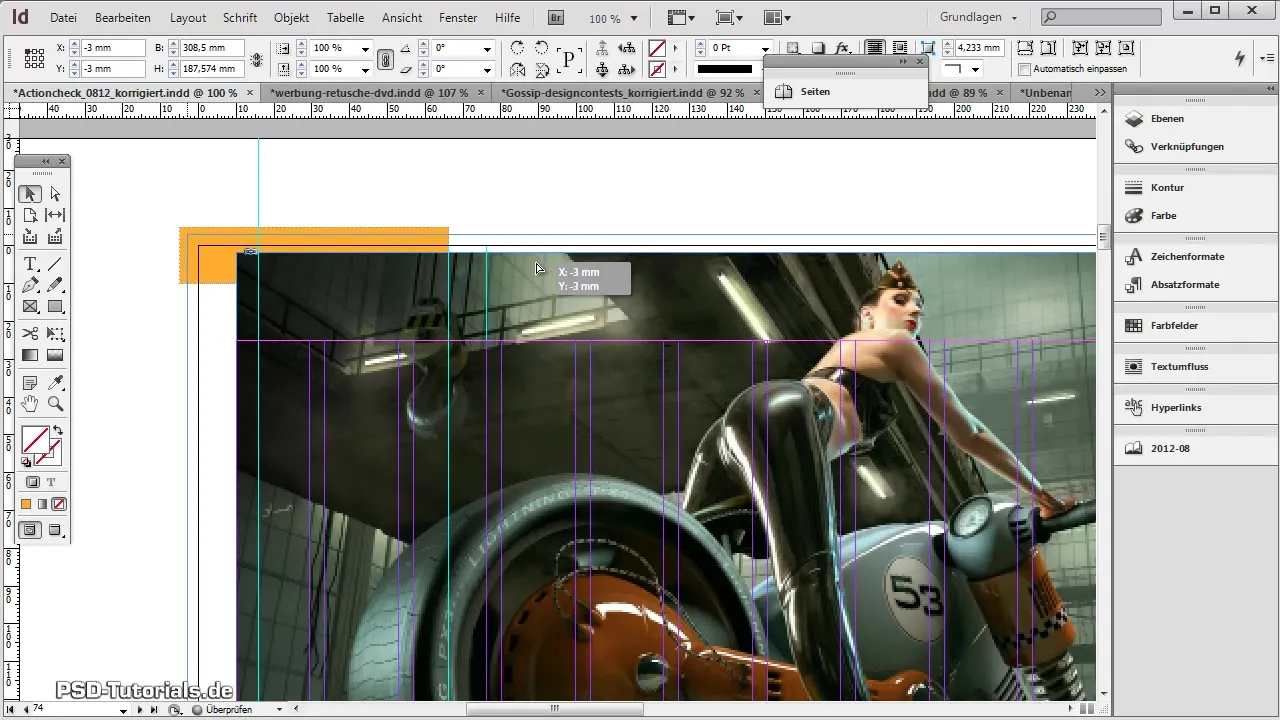
Suunnittelun viimeistely ja asiakirjan tallentaminen
Varma puhtaasta ja optimoidusta tiedostosta sinun tulisi tallentaa Adobe InDesign -tiedostosi säännöllisesti. Yksi vinkki on käyttää "Tallenna nimellä", sillä silloin tiedosto tallennetaan kokonaan uudelleen, mikä voi säästää mahdollisesti tarpeettomia tallennustilaa.
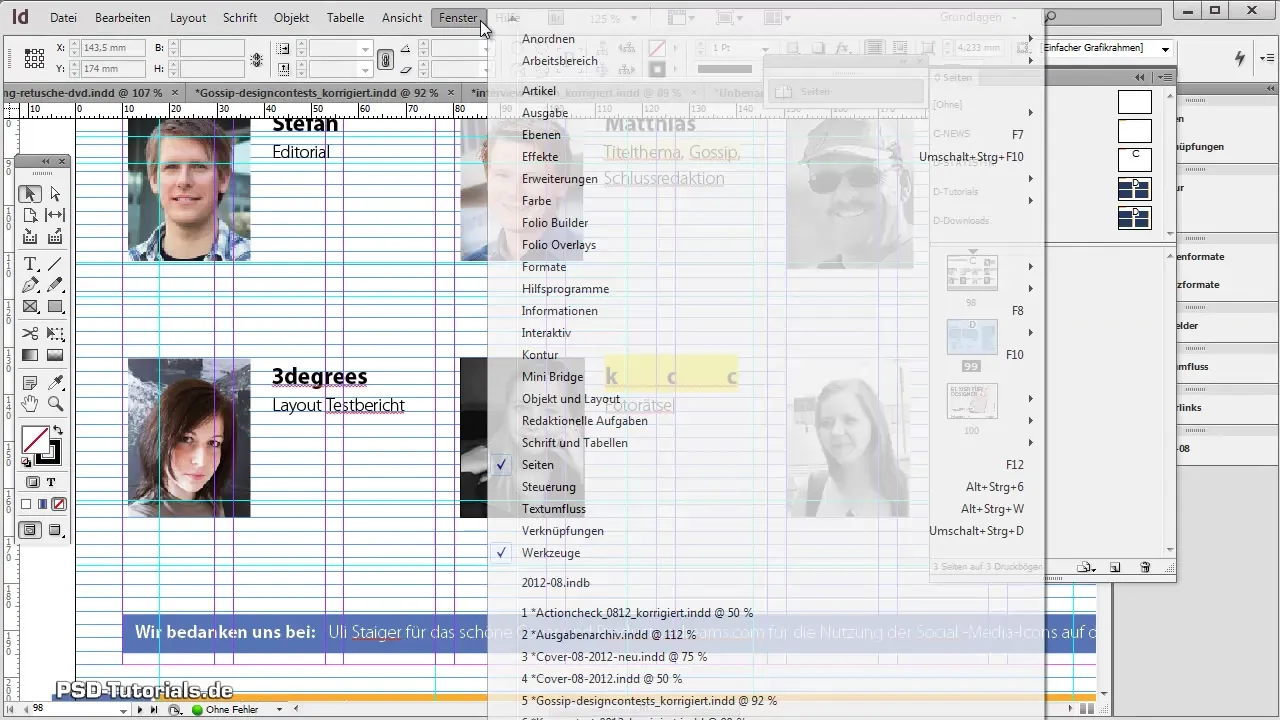
Kun olet suorittanut kaikki vaiheet onnistuneesti, voit valmistella tiedoston painotaloa varten ja päästää jännittävän lehtesi maailmaan. Ole tarkkana tarkistaessasi kaikkia yksityiskohtia – asettelujen, tekstien ja kuvien tulee toimia harmonisesti yhdessä.
Yhteenveto - Lehden luominen Adobe InDesignissa
Tämä opas on näyttänyt sinulle, miten voit luoda lehden Adobe InDesignissa helposti ja tehokkaasti. Askeleet tekstin muotoilusta linkittämiseen ja kuvien lisäämiseen auttavat sinua loppuunsaattamaan projektisi ammattimaisesti. Onnea luovassa hankkeessasi!
Usein kysyttyjä kysymyksiä
Kuinka lisään lainauksia oikein Adobe InDesignissa?Käytä reunatasauksen vaihtoehtoa tekstiosion ominaisuuksissa muodostaaksesi lainaukset houkuttelevasti.
Kuinka luon sisällysluettelon?Siirry sisällysluetteloon, avaa hyperlinkki-vaihtoehdot ja luo linkit yksittäisten lukujen sivuille.
Kuinka vien tiedostoni PDF-muodossa hyperlinkkien kanssa?Valitse "Tiedosto > Vienti" ja laita rasti "Hyperlinkit" vientidialogissa aktivoidaksesi linkit.
Kuinka voin lisätä kuvia kaksipuolisille sivuille?Varmista, että asiakirjasi on kaksipuolisessa tilassa ja käytä "Objekti > Aseta > Etualalle" grafiikoille.
Mitä minun tulee ottaa huomioon tallentaessani InDesign-tiedostoni?Käytä "Tallenna nimellä" optimoidaksesi tiedosto kokonaan ja säästääksesi tallennustilaa.

